สุดยอดรายการเคล็ดลับ แฮ็ก และทางลัดของ YouTube
YouTubeมีปุ่มลัดมากมายที่สร้างมาโดยตรงซึ่งหลายคนไม่รู้จัก หากคุณต้องการทราบว่ามีเคล็ดลับใดบ้างสำหรับYouTubeให้อ่านคู่มือนี้ คุณสามารถใช้คู่มือนี้เป็นรายการเคล็ดลับ แฮ็ก และทางลัดขั้นสุดยอดสำหรับแพลตฟอร์มเนื้อหาวิดีโอที่ทุกคนชื่นชอบ
ทางลัดและเคล็ดลับเหล่านี้บางส่วนมีให้ใช้งานผ่านYouTubeในขณะที่บางรายการมีให้ใช้งานผ่านเบราว์เซอร์หรือคอมพิวเตอร์ของคุณด้วยวิธีอื่น ได้เลย โดด(Alright)เข้าไปเลย

ทางลัดการเล่นวิดีโอ YouTube I
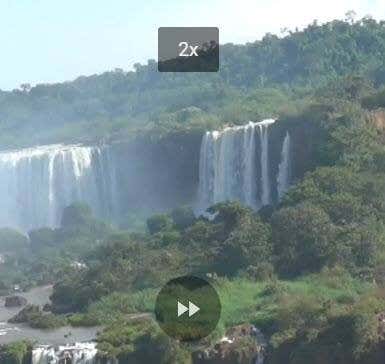
บางทีทางลัดที่มีประโยชน์ที่สุดอาจเน้นไปที่ การ ควบคุมการเล่นวิดีโอ (video playback)หลายคนทราบดีว่าการกดแป้นเว้นวรรค( spacebar)จะหยุดชั่วคราวหรือเล่นวิดีโอ คุณยังสามารถกดK (press K)แต่มีทางลัดอีกมากมายสำหรับการเล่นวิดีโอ(video playback)เช่นกัน นี่คือภาพรวมของสิ่งที่มีอยู่
เช่น กดลูกศรซ้าย( left arrow)จะกระโดดถอยหลัง 5 วินาที หรือลูกศรขวา(right arrow )จะกระโดดไปข้างหน้า 5 วินาที ต้องการไปต่อหรือไม่ ใช้JและLเพื่อข้ามย้อนกลับ 10 วินาทีหรือไปข้างหน้า 10 วินาทีตามลำดับ
มีตัวเลือกการนำทางเพิ่มเติมสำหรับการข้ามอย่างรวดเร็วเช่นกัน 0หรือHomeจะพาคุณไปที่จุดเริ่มต้น Endจะพาคุณไปยังจุดสิ้นสุดของวิดีโอ (. )ตัวเลข1-9(numbers 1-9)จะนำคุณไปสู่ส่วนที่เพิ่มขึ้นในวิดีโอ ตัวอย่างเช่น 5 จะนำคุณไปสู่ 2 นาทีผ่านวิดีโอ(minute video) 4 นาที
หากคุณต้องการเร่งความเร็วแทนที่จะข้ามไป คุณก็สามารถทำได้เช่นกัน เพียงใช้(Simply use) Shift + > หรือShift + < เพื่อเพิ่มความเร็วหรือลดความเร็วของสิ่งต่างๆ ช่วงความเร็วตั้งแต่ 0.25x ถึง 2x
สุดท้าย คุณสามารถย้ายทีละเฟรมโดยใช้'.' หรือ','เมื่อวิดีโอถูกหยุดชั่วคราว ซึ่งอาจเป็นประโยชน์ในการจับภาพหน้าจอในช่วงเวลาใดเวลาหนึ่งหรือจับรายละเอียดเล็กๆ น้อยๆ ที่คุณอาจพลาดในวิดีโอ
ต้องการ(Want)เพิ่มหรือลดระดับเสียงทันทีหรือไม่ ลูกศรขึ้นและลง(up and down arrows)จะเพิ่มหรือลดระดับเสียงของ(s volume)โปรแกรมเล่น YouTube(YouTube player) ที ละ 5% คุณสามารถปิดหรือเปิดเสียงวิดีโอด้วยmได้เช่นกัน
ต้องการ(Want)เปลี่ยนขนาดของวิดีโอหรือไม่ คุณสามารถทำได้เช่นกัน การ กดfจะนำคุณไปยังโหมดเต็มหน้าจอ และการกดESCจะออกจากโหมดเต็มหน้าจอ
อีกวิธีหนึ่งคือกดiเพื่อสร้างภาพขนาดเล็กในวิดีโอภาพ(picture video)ที่ให้คุณเรียกดูต่อไปในขณะที่คุณดู กดฉัน(i)จะกลับไปที่หน้าวิดีโอ (video page)สุดท้ายให้กดtเพื่อเข้าสู่โหมดโรงภาพยนตร์
ต่อไปนี้คือบางส่วน: เปิด/ปิดคำบรรยายด้วยcวนผ่านตัวเลือกสีพื้นหลังของคำอธิบายภาพด้วยbและย้ายไปยังวิดีโอใหม่ในเพลย์ลิสต์ด้วยSHIFT + p สำหรับก่อนหน้า หรือSHIFT + nสำหรับวิดีโอถัดไป
คำสั่งการค้นหา YouTube ที่มีประโยชน์
มาดูคำสั่ง เคล็ดลับ และลูกเล่นอื่นๆ ที่เป็นประโยชน์ของYouTube ที่คุณสามารถใช้นำทางไปยังเว็บไซต์ได้อย่างรวดเร็ว โดยเฉพาะคำสั่งค้นหาของ YouTube(YouTube search)

หากคุณใช้ งาน YouTubeอยู่แล้ว คุณสามารถกด/เพื่อข้ามไปที่แถบค้นหา(search bar) อย่าง รวดเร็ว ไม่ได้อยู่ในYouTube ? เพียง(Simply)พิมพ์ youtube.com ในURL จาก นั้นกดTAB ถัดไป(Next)พิมพ์สิ่งที่คุณต้องการค้นหา แล้วคุณจะถูกนำไปที่ ผลการ ค้นหาของ YouTube(YouTube search)โดยตรง

หรือการค้นหาโดยตรงจากเดสก์ท็อปล่ะ กดWindows Key+R เพื่อเปิด กล่อง Runจากนั้นพิมพ์chrome youtube.com/results?search_query=SEARCH’ ' ลบวงเล็บและแทนที่ 'SEARCH' ด้วยคำค้นหาของคุณ แท็บใหม่จะเปิดขึ้นในChrome ทันที พร้อมข้อความค้นหาที่คุณเลือก
หากคุณไม่ได้ใช้(t use) Chromeคุณสามารถแทนที่ chrome ในคำสั่งด้านบนด้วย 'firefox', 'iexplore' หรือ 'microsoft-edge'
นอกจากนี้ยังมีเคล็ดลับการค้นหาที่คุณสามารถใช้เพื่อกำหนดสิ่งที่คุณกำลังค้นหาเพิ่มเติม ฉันได้ให้ตัวอย่างด้านล่าง
คุณสามารถลบคำหรือกรองคำด้วย '+' หรือ '-' ตัวอย่างเช่น สมมติว่าคุณต้องการเรียนรู้เกี่ยวกับเมืองบังกาลอ(Bangalore)ร์ ในอินเดีย (India)การค้นหา(A search)บังกาลอร์(Bangalore)บนYouTubeจะแสดงเนื้อหาทุกประเภทที่ไม่เกี่ยวข้องกับเมืองที่มีชื่อเดียวกัน ในตัวอย่างนี้ โดยเฉพาะจากเกมชื่อApex Legends(Apex Legends)
คุณสามารถลบคำว่าApex Legendsได้โดยค้นหา Bangalore -apex -legends(Bangalore -apex -legends)

ด้านบน(Above)คือตัวอย่างผลการค้นหาทั้งสองรายการและความแตกต่างของผลการค้นหา คุณสามารถใช้วิธีนี้ได้หลายวิธีในการลบวิดีโอที่คุณไม่ต้องการเห็นในผลการค้นหาของคุณ โอเปอเรเตอร์การค้นหา เดียวกันจำนวนมากที่ทำงานบน Google.com(search operators that work on Google.com)จะทำงานที่นี่เช่นกัน
คุณสามารถบังคับคำเฉพาะในการค้นหาของคุณโดยใช้เครื่องหมาย ” ” เหนือคำใดๆ ตัวอย่างเช่น สมมติว่าคุณต้องการค้นหาvlog ท่องเที่ยว(travel vlog)ของประเทศในเดือนใดเดือนหนึ่งเพื่อดูว่าสภาพอากาศเป็นอย่างไร

การค้นหาvlog การเดินทางของบราซิล "เมษายน"(Brazil travel vlog “April”)จะนำผลลัพธ์ที่มีเดือนเมษายน(April)มาไว้ในชื่ออีกครั้ง ดังที่คุณเห็นในภาพด้านบน วิธีนี้สามารถค้นหาคำที่เฉพาะเจาะจงได้อย่างมีประสิทธิภาพ
เคล็ดลับ YouTube เพิ่มเติมที่ซ่อนอยู่(Tips Hidden)ภายในเมนู
คุณสามารถหาเคล็ดลับ ที่มีประโยชน์ของ YouTube ได้จาก (YouTube)เมนูต่างๆ และแผง UI(menus and UI panels)ด้วยเช่นกัน นี่คือรายการโปรดบางส่วนของฉัน

ประการแรก หากคุณปิดหน้าต่างลงโดยไม่ได้ตั้งใจ หรือต้องการดูวิดีโอที่คุณจำได้ซ้ำอีกครั้ง คุณสามารถคลิกประวัติบนแท็บ( history on the tab)ทางด้านขวาของหน้าแรก (. )คุณสามารถเลื่อนดูประวัติและค้นหาได้ ซึ่งทำให้การค้นหาวิดีโอบางรายการเป็นเรื่องง่าย นอกจากนี้ยังช่วยให้คุณค้นหาวิดีโอได้อย่างรวดเร็วเมื่อย้ายไปมาระหว่างอุปกรณ์
อย่าลืมคลิกเปิดประวัติการดู(Turn on watch history)ในหน้านี้เพื่อให้ประวัติของคุณถูกบันทึก เคล็ดลับนี้ใช้ไม่ได้ในการค้นหาวิดีโอที่คุณดูในขณะที่ปิดประวัติการดู(watch history)
หากคุณดูหรือชอบวิดีโอจำนวนมากและต้องการบันทึกวิดีโอไว้ดูภายหลัง คุณสามารถแสดงความคิดเห็นแล้วใช้เครื่องมือประวัติความคิดเห็นในหน้านี้เพื่อค้นหาในภายหลังได้เช่นกัน คุณยังสามารถหาข้อมูลโดยละเอียดเกี่ยวกับการค้นหาที่ผ่านมาของคุณได้ที่นี่

ต้องการลดความเครียดในดวงตาของคุณหรือไม่? YouTubeมีโหมดมืด หากต้องการเปิดใช้ ให้คลิกรูปโปรไฟล์ที่ด้านบนขวา ถัดไป ให้คลิกที่ธีมมืด: ปิด( Dark theme: off )ในเมนูดรอปดาวน์ที่ปรากฏขึ้น คลิก(Click)เพื่อเปิดโหมดมืด
สรุป
ขอขอบคุณที่สละเวลาอ่านคำแนะนำและเคล็ดลับในการใช้YouTube ในคู่มือนี้ เราได้กล่าวถึงสิ่งต่อไปนี้:
- คุณลักษณะการค้นหาที่ไม่ซ้ำ
- ทางลัดการเล่น
- คุณสมบัติเด่นที่ซ่อนอยู่ภายในเมนู
(Which)คุณชอบคุณสมบัติใด ต่อไปนี้มากที่สุด แจ้งให้เราทราบ หากคุณมีเคล็ดลับของตัวเอง โปรดแชร์ผ่านTwitter ฉันชอบที่จะได้ยินสิ่งที่คุณจะแนะนำ สนุก!
Related posts
วิธีสร้างภาพขนาดย่อ YouTube ที่ยอดเยี่ยมสำหรับวิดีโอของคุณ
วิธีสร้างหน้าปกช่อง YouTube
วิธีดาวน์โหลดเพลย์ลิสต์ YouTube ที่สมบูรณ์
13 Best IFTTT Applets (Formerly Recipes) เพื่อทำให้เป็นไปโดยอัตโนมัติ Online Life
7 Proven Ways ถึง Increase Website Traffic
Top 30 Gmail Keyboard Shortcuts เพื่อให้คุณประหยัดเวลา Tons
Best Pokémon Go Hacks And Cheats ถึงสองเท่า Fun
วิธีสร้างเว็บเพจอย่างง่ายฟรี
20 แป้นพิมพ์ลัด Chromebook ที่ดีที่สุด
นักต้มตุ๋นหาคู่ออนไลน์: 10 ธงแดงที่ควรสังเกตและหลีกเลี่ยง
10 แป้นพิมพ์ลัดของ Ubuntu เพื่อเพิ่มความเร็วเวิร์กโฟลว์ของคุณ
เคล็ดลับ 5 ข้อในการรับชม YouTube ให้มากขึ้น
แป้นพิมพ์ลัด Windows 10: สุดยอดคู่มือ
วิธีตั้งค่าร้านอีคอมเมิร์ซอย่างรวดเร็วและง่ายดาย
เพิ่มทางลัดไปยังเมนูบริบทคลิกขวาใน Ubuntu
วิธีแชร์และรีโพสต์รูปภาพบน Instagram
เคล็ดลับ เคล็ดลับ & แฮ็กเพื่อใช้เตือนความจำของ Apple อย่างมีประสิทธิภาพ
สร้างเว็บไซต์ส่วนตัวอย่างรวดเร็วโดยใช้ Google Sites
วิธีเพิ่มทางลัดไปยังเมนูเริ่มของ Windows
วิธีเพิ่มทางลัดไปยังทาสก์บาร์ของ Windows
